Google 지도에서 집을 흐리게 처리하는 방법과 필요한 이유!
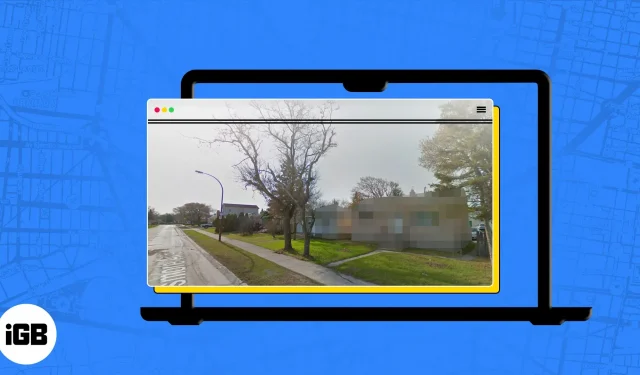
Google Maps Street View 360 카메라가 집이나 아파트의 사진을 찍는 것이 걱정된다면 주소를 숨기도록 요청할 수 있습니다. 관심 있는 시민으로서 집의 프라이버시를 보호하는 것이 무엇보다 중요합니다. 이 기사에서는 Mac의 Google 지도에서 집을 흐리게 하는 방법을 설명했습니다.
그러나 집을 숨기라는 요청을 제출하기 전에 요청이 수락되면 재산을 희석할 수 없으므로 결정이 최종적인지 확인하십시오. 확실하다면 아래 지침을 따르십시오.
Google 지도에서 집을 흐리게 처리해야 하는 이유는 무엇인가요?
- 개인 정보 보호 문제: 인터넷에서 낯선 사람이 귀하가 사는 곳을 보는 것을 원하지 않을 수 있습니다.
- 보안 고려 사항: 집이 Google 지도에 표시되면 절도나 기타 범죄 활동에 더 취약할 수 있습니다.
- 동의 없는 상업적 사용 금지: 부동산 목록이나 광고와 같이 귀하의 허가 없이 상업적 목적으로 집을 사용하는 것을 제한할 수 있습니다.
- 개인 정보 보호: Google 지도에서 귀하의 거주지를 흐리게 처리하면 주소가 노출되는 것을 방지하여 원하지 않는 문의나 방문자를 방지합니다.
메모. 흐림 기능은 iOS 및 Android용 Google 지도에서 사용할 수 없습니다.
Mac 또는 PC의 Google 스트리트 뷰에서 집을 흐리게 하는 방법
- Mac 또는 PC에서 아무 브라우저나 엽니다. Google 크롬을 사용하고 있습니다.
- Google 지도 로 이동합니다 .
- 검색창에 집 주소를 입력하세요.
- 노란색 사람 아이콘을 선택하여 집 옆 거리로 드래그합니다.
- 오른쪽 하단 모서리에 있는 “문제 신고”를 클릭합니다. 또는 세 개의 점 아이콘을 클릭하고 → “문제 보고”를 선택할 수 있습니다.
- 집이 빨간색 직사각형 상자 안에 있도록 설정하십시오.
- Blur Request에서 My Home을 선택합니다. 아래의 회색 상자에 추가 정보를 입력하십시오.
- 기타 필수 정보를 입력하고 reCAPTCHA 확인을 완료합니다.
- 제출을 클릭합니다.
감사 페이지로 리디렉션되며 등록된 이메일 주소로 이메일도 전송됩니다.
메모. Google은 귀하의 흐림 요청 상태를 확인하는 절차를 제공하지 않았습니다.
Google 지도에서 집이 이미 흐리게 표시되어 있는지 확인하고 확인하는 방법
거주지를 흐리게 처리했는지 다시 한 번 확인하는 것이 좋습니다.
- Google 지도 스트리트 뷰 페이지로 이동합니다.
- 주소를 찾으십시오.
- “사진”섹션 아래 왼쪽에서 집 이미지를 클릭하십시오.
- 집 사진과 근처 집 사진을 비교하십시오.
집의 가짜, 뒤틀림 또는 픽셀화된 이미지가 보이면 이미 흐릿합니다.
자주하는 질문
Google은 Google 지도의 스트리트 뷰에서 귀하의 자산을 흐리게 처리하라는 귀하의 요청에 응답할 시간 프레임을 공식적으로 설정하지 않았습니다.
예, 귀하의 재산을 검열하고 숨길 것을 요청하는 이메일을 [email protected] 로 보내 Apple Maps에서 집을 흐리게 할 수 있습니다 .
iPhone에서 기본 브라우저를 변경하는 것은 쉽습니다. iPhone에서 Google 지도를 기본 브라우저로 설정하는 방법은 다음과 같습니다.
그게 다야!
Google 지도는 낯선 거리를 걸을 때 매우 유용한 앱입니다. 두 지점 사이의 거리 측정 기능, 여행 계획, 오프라인 지도 등의 기능이 추가되면서 많이 좋아졌습니다. 그러나 때때로 개인 정보를 침해할 수 있으므로 Google 지도에서 집을 흐리게 하는 것은 안전합니다. 이와 같은 주제를 더 많이 다루기를 원하십니까? 아래 댓글로 알려주세요.



답글 남기기